
Неліктен Telegram мүшелері төмендеді?
Тамыз 28, 2021Жұмыс үстелі Telegram дегеніміз не?
Тамыз 28, 2021Telegram бұл қазіргі нарықтағы хабар алмасудың толық қосымшасы. Бұл кеңінен қолданылатын танымал платформалық хабар алмасу қосымшасы, себебі ол боттар, файлдарды жіберу, тақырыптар және басқа да көптеген функцияларды ұсынады. Құпиялылық пен шифрлау мүмкіндіктерінен және топтық чаттың кең мүмкіндіктерін қолдаудан басқа, Telegram оны пайдалы ететін керемет мәтіндік функцияларды ұсынады.
Мәтінді форматтау өте маңызды, әсіресе Telegram мессенджерінің қолданушысы Telegram арнасының авторы. Қарапайым мәтін жеткіліксіз. Мәтін құрғақ болмағаны жөн; оны дұрыс теру керек. Кейде сізге белгілі бір сөзді бөлектеу немесе бір ойды екіншісінен артық қою қажет болады, сол кезде Telegram мәтінін пішімдеу ыңғайлы болады. Алайда, барлық пайдаланушылар Telegram -да қаріпті қалай өзгерту керектігін білмейді. Сонымен, сіздің хабарламаларыңыз бен жазбаларыңызды оқылатын және әсерлі ету үшін бізді қадағалаңыз. Үшін Telegram мүшелерін сатып алыңыз қазір бізге хабарласыңыз.
Telegram -да мәтінді форматтау опциялары
Телеграммада форматтаудың бірнеше қарапайым нұсқалары бар, оларды табу оңай емес. Дегенмен, сіздің хабарламаңызды өзіңіз ойлағандай етіп жасаудың қарапайым төте жолдары бар. Telegram қаріптерінің бес түрлі стилі бар - қалың, курсив, сызу, асты сызу және бір кеңістік. Сонымен қатар, гиперсілтемені қосуға болады. Қаріптің өзін өзгертуге болмайды, бірақ стильді өзгертуге болады. Кейбір құралдар Telegram панелі, жылдам пернелер тіркесімі және арнайы таңбалар сияқты мәтіндерді пішімдейді.
Telegram -да мәтінді пішімдеу құралдары
Телеграмманы пішімдеу кілт сөздерді бөлектеуге және пәрмендерді немесе баға белгілерін өшіруге көмектеседі. Мәтіндерге қажетті өзгертулер енгізу үшін қолданылатын стандартты құралдар келесідей.
Кірістірілген Telegram тақтасы
Бұл Telegram қаріп стилін пішімдеудің ең оңай жолы. Ол жұмыс үстелінде де, ұялы телефонда да жұмыс істейді. Панельге кіру үшін келесі қадамдарды орындаңыз.
- Пішімдеу керек мәтінді таңдаңыз
- Егер сіз Android қолдансаңыз, жоғарғы оң жақ бұрыштағы үш нүктелі мәзірді нұқыңыз
- IOS жүйесінде мәтінді тінтуірдің оң жақ түймесімен басып, «B/U» таңдаңыз
- Жұмыс үстеліндегі нұсқада мәтінді тінтуірдің оң жақ түймесімен басып, «Пішімдеу» таңдаңыз.

Telegram қалың мәтіні
Жылдам пернелердің комбинациясы
Белгілі пернелердің комбинациясы Telegram жұмыс үстеліндегі мәтінді қалың, көлбеу, асты сызылған және бір бос орынмен жасауға көмектеседі. Бұл қарапайым жедел пернелер Telegram-ға тән емес; олар басқа бағдарламалар мен қосымшаларда да қолданылады.
- Telegram мәтінін қалың етіп, мәтінді таңдап, пернетақтадағы Ctrl (Cmd) + B пернелерін басыңыз
- Telegram -да курсивті пайдалану үшін мәтінді таңдап, Ctrl (Cmd) + I пернелерін басыңыз
- Мәтінді пішімдеу арқылы Telegram -ды қолдану арқылы мәтінді таңдап, Ctrl (Cmd) + Shift + X пернелерін басыңыз.
- Мәтіннің астын сызу үшін оны таңдап, Ctrl (Cmd) + U пернелер тіркесімін басыңыз
- Telegram қаріпін бір бос орынға айналдыру үшін мәтінді таңдап, Ctrl (Cmd) + Shift + M пернелер тіркесімін басыңыз.
Ерекше кейіпкерлер
Арнайы таңбаларды қолдану басқа қолданбадан мәтінді көшіріп қоюға қарағанда ыңғайлы. Хабарламаны жазу кезінде сіз арнайы таңбаларды енгізуіңіз керек және ол сіз жіберген кезде автоматты түрде пішімделеді.
- мәтінді қалың етіп қою үшін екі жұлдызшамен белгілеңіз: ** мәтін ** → мәтін
- курсивті ету үшін мәтінді қос асты сызықшаға салыңыз: __мәтін__ → мәтін
- мәтінді бір бос орынға айналдыру үшін үш рет артқы дәйексөз белгісімен жабыңыз: «» мәтін «→ мәтін
Telegram -ға қалың мәтінді қалай енгізу керек?
Қалың түрі телеграммалық арналарда тақырыптар мен тақырыпшалар жасау үшін жиі қолданылады. Мұны төмендегі қадамдарды орындау арқылы жасауға болады.
- Кірістірілген панельді таңдап, «Bold» қаріпін таңдаңыз (мобильді және жұмыс үстелі нұсқаларында жұмыс істейді)
- Ctrl / Cmd + B пернелер тіркесімін қолданыңыз (тек жұмыс үстелінде жұмыс істейді)
- Мәтінді екі жұлдызшамен жабыңыз (мысалы, ** дененің оң мәтіні **)
- Markdown Bot жеделхат ботын пайдаланыңыз (@bold деп теріп, пайда болған тізімнен «B» (қалың) таңдаңыз
Telegram -да курсивті мәтінді қалай енгізу керек?
Курсивті қаріп мәтінге әдемі стиль беру үшін немесе кез келген цитата немесе тікелей сөйлеу қажет болғанда қолданылады. Келесі қадамдарды мұқият қараңыз.
- Кірістірілген панельді таңдап, «курсив» қаріпін таңдаңыз (мобильді және жұмыс үстелі нұсқаларында жұмыс істейді)
- Ctrl / Cmd + I пернелер тіркесімін қолданыңыз (тек жұмыс үстелі нұсқасында жұмыс істейді)
- Мәтінге дейін және кейін екі астын сызу қосыңыз (мысалы, маған әдемі стиль беріңіз __)
- Markdown Bot жеделхат ботын пайдаланыңыз (@bold деп теріп, пайда болған тізімнен «Мен» (курсивті) таңдаңыз
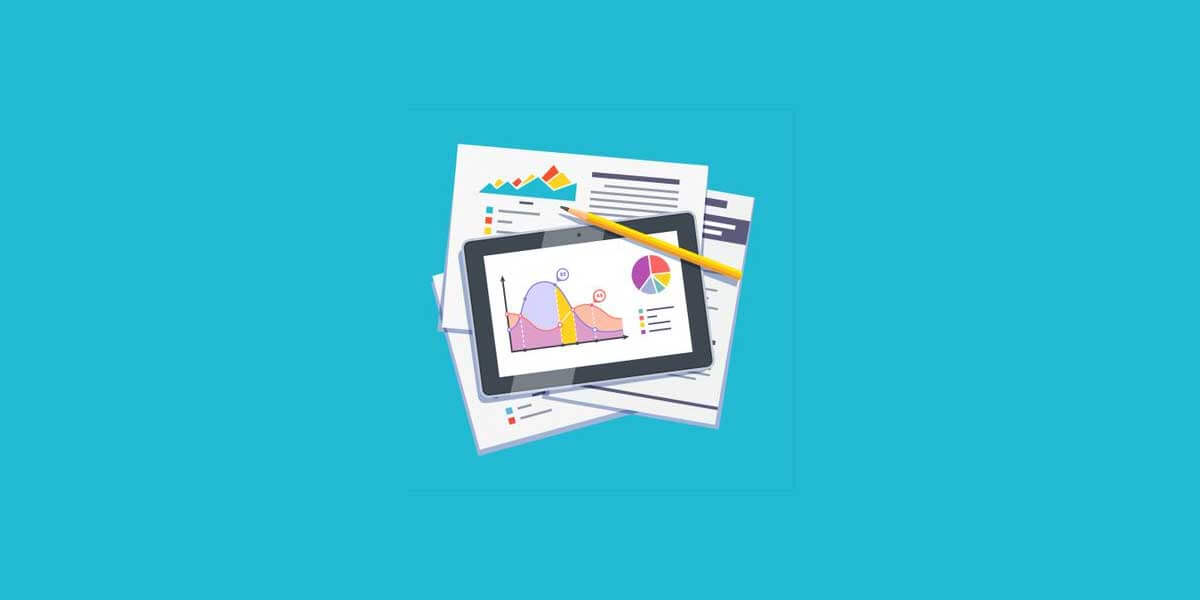
Android жүйесінде қалың мәтін
Android жүйесінде мәтінді қалай қою керек?
Android -де Telegram -ға қалың мәтінді енгізу үшін бірнеше қарапайым әрекеттерді орындау қажет.
- Android -де Telegram ашыңыз
- Чатты түртіңіз
- ** түрі
- Қалың қаріппен шыққыңыз келетін сөзді немесе сөз тіркесін теріңіз. ** мен сөздің арасына бос орын енгізудің қажеті жоқ
- Соңында басқа ** енгізіңіз
- Жіберу түймесін түртіңіз
Telegram компьютерінде қалың мәтінді қалай теруге болады?
Хабарлама мәтінін жұмыс үстелі интернет -браузері арқылы Telegram чатында қалың қаріпке өзгерту жел сияқты оңай. Ол үшін төмендегі қадамдарды орындаңыз:
- Интернет браузерде Telegram вебін ашыңыз
- Сол жақ панельдегі сөйлесуді нұқыңыз
- Хабарлама өрісіне хабарламаңызды жазыңыз
- Хабарлама мәтінін екі жағында екі жұлдызша белгісінің арасына орналастырыңыз
- Жіберу түймесін басыңыз
Telegram -да қаріпті қалай өзгертуге болады?
Telegram -да қаріптер тобын өзгерту мүмкін емес. Бірақ сіз мәтінді бір бос орынға айналдыра аласыз. Әзірлеушілерге арналған телеграммалық топтарда бір кеңістікті мәтінді қолдануға болады. Олар осылайша бағдарлама кодын ерекшелейді.
Android -дегі Telegram -дің мобильді нұсқасында бірмәтінді мәтінді қолдана отырып, келесі әрекеттерді орындау қажет:
- Терілген мәтінді таңдаңыз
- Үш көлденең нүкте түріндегі белгішені нұқыңыз
- Көрсетілетін тізімнен «Моно» бет түрін таңдаңыз
IOS жүйесінде терілген мәтінді таңдаңыз, «B / U» түймесін басыңыз, содан кейін «Бір кеңістік» бет түрін таңдаңыз.
Төменгі сызық
Телеграмдағы мәтін жіберілуі керек нәрсені тасымалдауда маңызды рөл атқарады. Теру әдісі сіздің нені білдіретіндігіңізді және сіздің қандай мақсатыңыз бар екенін көрсетеді. Мәтінді қарамен немесе курсивпен теруді жоғарыда айтылғандай әр түрлі құрылғыларда жасауға болады.




8 Пікірлер
көп рақмет
Мәтіннің бір бөлігін ғана қою қоюға бола ма, әлде барлық мәтін қалың болады ма?
Иә! таңдалған мәтіннің барлығын емес, қалың бояуға болады.
Сондықтан пайдалы
Мәтіннің бір бөлігін басқа шрифтпен қалай жазуға болады?
Мақсатты мәтінді таңдап, қаріпті оңай өзгертіңіз.
Жақсы жұмыс
怎么在电脑上将我想说的话设置为马赛克?